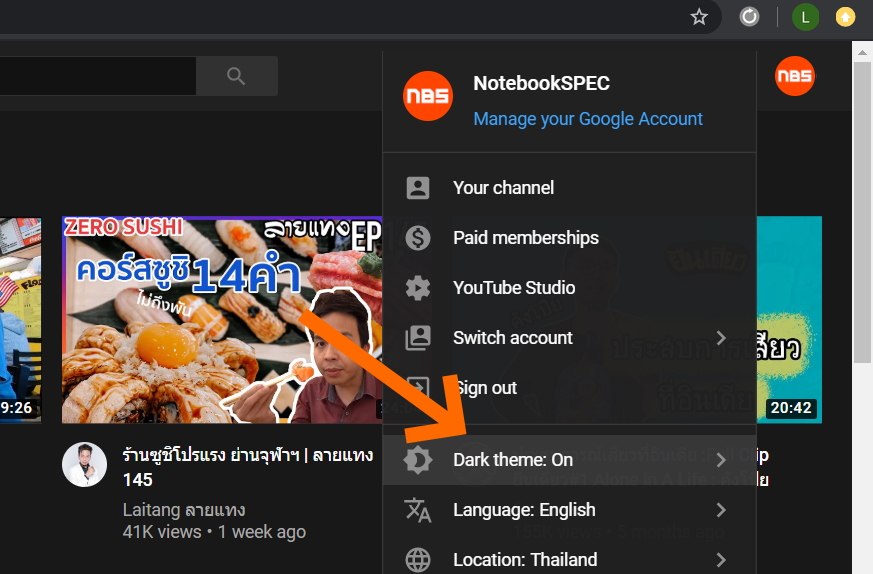ในที่นี้เชื่อว่าหลายคนที่เป็นคอเกม และบางคน เล่นเกม แทบจะเทิร์นโปรกันได้แล้ว ก็มักจะอาศัยช่วงเวลาหลังเลิกเรียน หรือช่วงดึกๆ มาฝึกโดดร่มหรือลงดัน แล้วแต่ความถนัด เพื่อเก็บแรงก์เก็บเลเวลกันอย่างสนุกสนาน แน่นอนว่าหลายคนก็ชอบที่จะปิดไฟหรือเล่นในห้องที่มีไฟสลัวๆ ในการสร้างบรรยากาศ ยิ่งสาย DBDL ที่ชอบความเงียบสงัดในการฟังเสียงจาก Killer แล้ว ความมืดน่าจะบิ้วอารมณ์ได้ดี แต่การเล่นในที่มืดๆ กับหน้าจอที่เจิดจ้านั้น ก็มักจะมีอาการตาล้าหรือสายตาพร่า ในช่วงเช้าวันถัดมา ตามมาด้วยตาแห้งหรือน้ำตาไหล ส่วนหนึ่งก็เพราะจะต้องใช้สายตาเพ่งและเรื่องของแสงสีฟ้า ที่มีผลกระทบอยู่ด้วยเช่นกัน ดังนั้นวันนี้เรามาเตรียมตัวกับการเล่นเกมในช่วงกลางคืน ด้วยการ ปรับหน้าจอ เพื่อลดปัญหาที่จะเกิดกับสายตา แบบไม่ต้องเสียเงินเพิ่มกัน
1.ปรับความสว่างของหน้าจอ ให้สมดุลกับไฟในห้อง ดูสบายตา
โดยปกติแม้จะเป็นการเล่นเกมในช่วงใดก็ตาม ก็ควรเปิดไฟในห้องให้สว่างมากพอ จนไม่ทำให้หน้าจอสว่างเจิดจ้ามากเกินไป แต่ถ้าเลี่ยงไม่ได้ ก็ควรเปิดให้พอเหมาะ ไฟจากด้านหลังไม่มืดจนเกินไป หรือไม่สว่างจนสะท้อนหน้าจอจนแยงตา ด้วยการปรับสมดุลของแสงบนหน้าจอ ให้สอดคล้อง แต่แนะนำว่าอย่าให้จอมืดจนเกินไป เพราะจะต้องใช้เพ่งสายตาหนักขึ้น การปรับจะปรับจากบน Windows ก็ได้ หรือจะใช้ OSD ที่อยู่บนจอมอนิเตอร์ก็ได้เช่นกัน
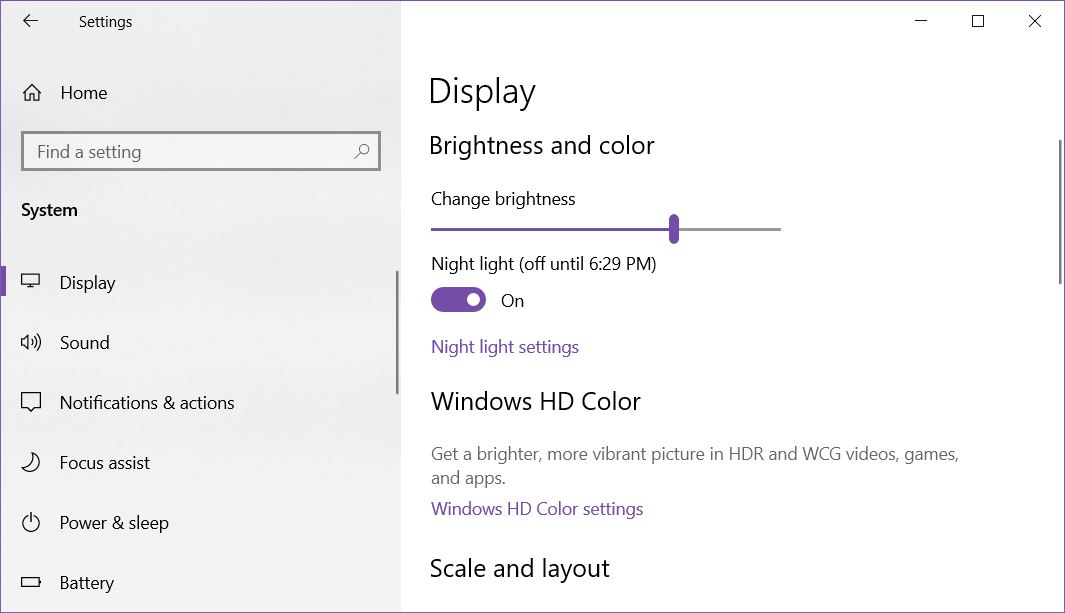
2.เปิดโหมด Night light ลดแสงสีฟ้าบน Windows 10
เป็นอีกวิธีที่ง่ายและน่าทำไม่แพ้กัน เพราะจะเป็นโหมด ปรับหน้าจอ ลดแสงสีฟ้า เพื่อช่วยถนอมสายตาขณะเล่นเกม ซึ่งปรับแต่งได้บน Windows 10 ขั้นตอนง่ายๆ คือ เข้าไปที่ Settings > Display > Brightness and color แล้วสไลด์เปิดการทำงานของ Night light จากนั้นเลือก Night light settings แล้วปรับ Color Temperature at night ให้ดูสบายตา สีไม่เพี้ยนจนมากเกินไป
3.ตั้งค่า Picture style ปรับหน้าจอ ให้อยู่ในโหมดที่เหมาะสม
หากคุณ เล่นเกม บนพีซี มอนิเตอร์หลายรุ่นจะมีโหมดการใช้งานให้ปรับ เช่น Movie, Sport, Game, Eco หรืออื่นๆ ซึ่งโดยทั่วไป ก็สามารถเลือกปรับได้ตามรูปแบบการใช้งาน แต่ถ้า ก็ยังมีโหมด User ให้เลือกปรับอีกด้วย ปรับจูนได้ทั้งเรื่องของ Brightness, Contrast, Saturation, Gamma และอื่นๆ ก็ลองเลือกที่เหมาะกับคุณเอง ดูแล้วสบายตา
4.ปิด Motion Blur ในเกม
Motion Blur แม้จะเป็นฟังก์ชั่น ที่ช่วยให้การเล่นเกมดูสมจริงมากขึ้น เพราะทำให้การเคลื่อนไหว รอบข้างดูเหมือนกับที่ตาเห็น แต่สำหรับเกมเมอร์ที่เล่นเกมแบบจริงจัง ก็มักจะปิดกัน โดยเฉพาะคนที่เล่นแนว Battle Royale ที่ต้องใช้สายตา ระวังทุกฝีก้าว การมองเห็นรอบข้างได้ชัด ย่อมดีกว่า เลื่อนฉากไปมาแล้วเบลอ ที่สำคัญไม่ทำให้ต้องเพ่งสายตา ปรับโฟกัสใหม่ ลดความเมื่อยล้าไปได้พอสมควร
5.ละสายตาออกจากหน้าจอบ้าง ในช่วงทุก 15-20 นาที
ทั้งหลายทั้งปวง นอกจากการ ปรับหน้าจอ ข้อนี้สำคัญมาก การที่ต้องใช้สายตา จดจ้องและทำสมาธิกับเกม จนกระพริบตาน้อยลง ตาแห้ง แล้วก็ระคายเคือง แสบตาในที่สุด เพราะฉะนั้นเป็นไปได้ ในช่วงเบรกหรือรอเข้าเกม ก็พักสายตา ด้วยการเดินไปข้างนอก ไปห้องน้ำ เดินเล่น หรือให้ดีทานน้ำเยอะหน่อย จะได้ถือโอกาสหาจังหวะเข้าห้องน้ำบ่อยขึ้น แล้วค่อยกลับมาเล่นใหม่
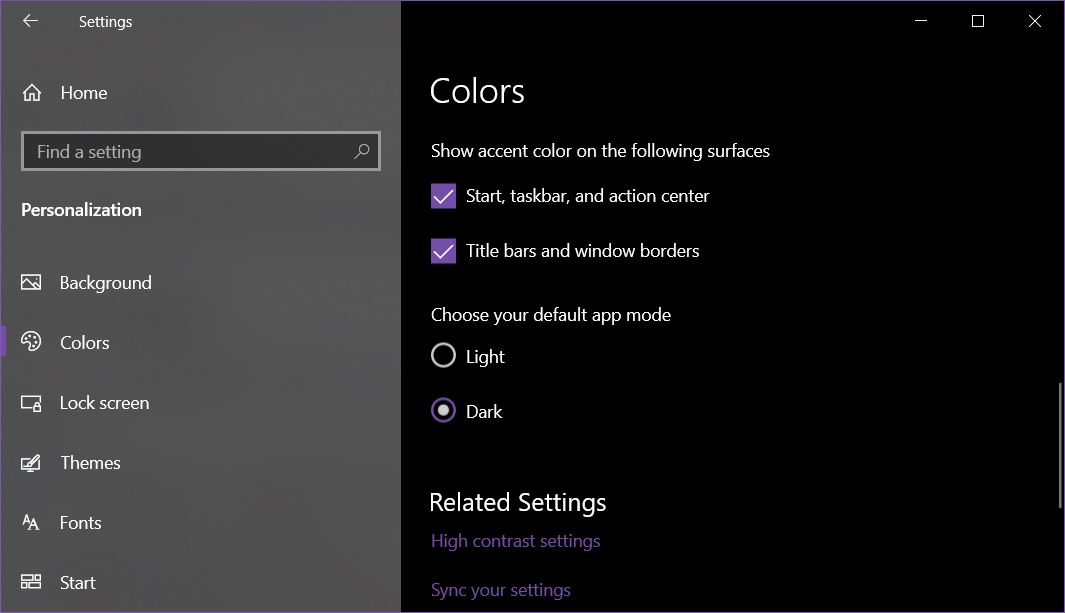
เพิ่มเติม: นักท่องเน็ต ดูเว็บ ปรับเป็น Dark mode
แต่ถ้าคุณเป็นสายท่องเน็ต ไม่ว่าจะเป็น ดูเว็บ ดูยูทูป หรือชอบดูสตรีมมิ่ง การ ปรับหน้าจอ ให้เป็น Dark mode ก็จะช่วยลดแสงสีขาว ที่ทำให้แสบตา เมื่อใช้ไปนานๆ ยิ่งอยู่ในบริเวณที่มืดสลัว โดยปรับได้ทั้งบน Windows 10 ด้วยการเข้าไปที่ Settings > Personalization > เลือก Color ทางซ้ายมือ > และไปที่แถบด้านขวา เลือก Choose your default App mode แล้วใส่เครื่องหมายหน้า Dark
ส่วนถ้าเป็นการดู Youtube ก็สามารถเข้าไปที่ Account ของคุณ เลื่อนลงมาด้านล่างจะมีหัวข้อ Dark theme: ให้เลือกเป็น On แต่บอกไว้ก่อนว่า บางคนอาจจะชอบหรืออาจจะไม่ชอบก็ได้ ขึ้นอยู่กับการใช้งานของคุณเอง ลองปรับใช้ดูก่อน ชอบไม่ชอบก็เปลี่ยนกลับได้ครับ